Aktualizácie systému Windows 10 sa sťahujú - čo robiť?

- 2258
- 115
- Zoltán Maslo
Jedným z rozšírených používateľov systému Windows 10 je zastávka alebo neschopnosť sťahovať aktualizácie prostredníctvom aktualizačného centra alebo ich inštalácie. Zároveň v centre aktualizácií sa spravidla zobrazujú určité chyby, ktoré sa môžu líšiť v závislosti od konkrétnej situácie.
V tomto materiáli - čo robiť a ako opraviť situáciu, keď sa aktualizácie sťahujú v systéme Windows 10, alebo sa sťahovanie zastaví v určitom percentuálnom podiele, o možných príčinách problému a alternatívnych spôsobov načítania na obídenie centra aktualizácií. Ak metódy navrhnuté nižšie nefungujú, Dôrazne odporúčam, aby ste sa oboznámili S ďalšími metódami v pokynoch Ako opraviť chyby aktualizácie systému Windows 10, 8 pre aktualizácie.1 a Windows 7.
Obnovenie systému Windows aktualizácie systému Windows
Prvou akciou, ktorá má zmysel vyskúšať, je použiť oficiálny nástroj na odstránenie problémov pri načítaní aktualizácií systému Windows 10, navyše sa zjavne stala účinnejšou ako v predchádzajúcich verziách OS.
Kroky budú nasledujúce:
- V „Ovládacom paneli“ nájdete potrebné prostriedky na odstránenie cirkulácií v „ovládacom paneli“ - „Eliminácia problémov“ (alebo „problémy s vyhľadávaním a opravou“, ak prezeráte ovládací panel vo forme kategórií).
- V dolnej časti okna v časti „Systém a bezpečnosť“ vyberte elimináciu problémov pomocou Windows Update Center “.

- Nástroj sa začne na vyhľadávanie a odstránenie problémov, ktoré zasahujú do sťahovania a inštalácie aktualizácií, stačí stlačiť tlačidlo „Ďalej“. Časť opráv sa použije automaticky, niektoré si budú vyžadovať potvrdenie „Aplikujte túto korekciu“, ako je to v prípade snímky obrazovky nižšie.
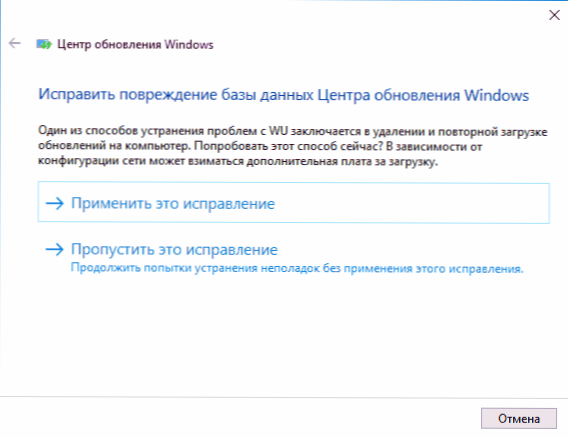
- Po dokončení auditu uvidíte správu o tom, aké problémy sa našli, čo bolo opravené a že to nebolo možné opraviť. Zatvorte okno Utility, reštartujte počítač a skontrolujte, či sa aktualizácie začali načítať.

- Okrem toho: V časti „Eliminácia problémov“ v odseku „Všetky kategórie“ je tiež užitočnosť na odstránenie porúch „Intelektuálna služba programu bitov“ na pozadí „Intelektuálna služba BITS“. Pokúste sa to tiež začať, pretože počas porúch tejto služby sú možné aj problémy s sťahovaním aktualizácií.
V systéme Windows 10 sa eliminácia problémov nachádza nielen na ovládacom paneli, ale aj v parametroch - aktualizácia a bezpečnosť - eliminácia problémov.
Manuálne čistenie vyrovnávacej pamäte aktualizuje systém Windows 10
Napriek tomu, že akcie, ktoré budú opísané nižšie, sa užitočnosť eliminácie problémov tiež snaží splniť, nie vždy uspejú. V takom prípade sa môžete pokúsiť vyčistiť vyrovnávaciu pamäť obnovy sami.
- Odpojte sa od internetu.
- Spustite príkazový riadok v mene administrátora (môžete začať písať v vyhľadávaní na paneli úloh „príkazového riadku“ a potom kliknite na výsledok pravým tlačidlom myši podľa nájdeného výsledku a vyberte „Spustenie“ Spustenie v mene administrátora „)). A v poradí zadajte nasledujúce príkazy.
- Čistá zastávka wuauserv (Ak uvidíte správu, že nebolo možné zastaviť službu, skúste reštartovať počítač a znova vykonať príkaz)
- Čisté zastávky
- Potom choďte do priečinka C: \ Windows \ SoftWaredistribution \ a očistite svoj obsah. Potom sa vráťte do príkazového riadku a zadajte ďalšie dva príkazy v poradí.
- Čisté štartovacie bity
- Čistý štart wuauserv
Zatvorte príkazový riadok a skúste znova stiahnuť aktualizácie (nezabudnite sa znova pripojiť na internet) pomocou centra aktualizácií systému Windows 10. POZNÁMKA: Po týchto akciách sa vypnutie alebo reštartovanie počítača môže vytiahnuť dlhšie ako obvykle.
Ako sťahovať autonómne aktualizácie systému Windows 10 pre inštaláciu
K dispozícii je tiež možnosť stiahnuť aktualizácie, ktoré nepoužívajú aktualizačné centrum, ale ručne z katalógu aktualizácií na webovej stránke Microsoft alebo pomocou nástrojov tretích strán, ako je napríklad Windows Update Minitool.
Ak chcete prejsť do katalógu aktualizácií systému Windows, otvorte stránku https: //.Aktualizácia.Microsoft.Com/ in Internet Explorer (spustite internetový prieskumník pomocou vyhľadávania problémov so systémom Windows 10. Pri prvom vchode sa prehliadač ponúkne aj na vytvorenie komponentu potrebnej na prácu s katalógom, súhlasím.
Potom všetko, čo zostáva, je zadanie aktualizačného čísla do vyhľadávacieho riadku, ktoré je potrebné na stiahnutie, kliknite na tlačidlo „Pridať“ (aktualizácie bez špecifikácie X64 sú navrhnuté pre systémy X86). Potom kliknite na položku „Zobraziť košík“ (ku ktorému môžete pridať niekoľko aktualizácií).

A na záver zostáva iba kliknutím na „Stiahnutie“ a zadať priečinok na načítanie aktualizácií, ktoré potom je možné nainštalovať z tohto priečinka.

Ďalšou možnosťou sťahovania aktualizácií systému Windows 10 je tretí program Windows Update Minitool alebo iné aktualizované programy Windows 10. Program nevyžaduje inštaláciu a pri práci používa Centrum aktualizácií systému Windows, ktoré však ponúka širšie príležitosti.

Po spustení programu kliknutím na tlačidlo „Aktualizácia“ sťahujte informácie o nainštalovaných a dostupných aktualizáciách.
Ďalej môžete:
- Nainštalujte vybrané aktualizácie
- Stiahnite si aktualizácie
- A zaujímavé je skopírovanie priamych odkazov na aktualizácie na výmenu výmeny za následné jednoduché stiahnutie .Kabína aktualizácií pomocou prehliadača (sada odkazov sa skopíruje do vyrovnávacej pamäte, takže pred jej zadaním adresy v prehliadači sa oplatí vložiť adresy niekde do textového dokumentu).
Preto, aj keď nahrávanie aktualizácií nie je možné pomocou mechanizmov centra aktualizácie systému Windows 10, je to stále možné. Týmto spôsobom sa týmto spôsobom môžu autonómne inštalatéri aktualizácií použiť aj na inštaláciu počítačov bez prístupu na internet (alebo s obmedzeným prístupom).
Ďalšie informácie
Okrem vyššie uvedených bodov týkajúcich sa aktualizácií venujte pozornosť nasledujúcim nuanciám:
- Ak máte „limitné pripojenie“ Wi-Fi (v parametroch bezdrôtovej siete) alebo sa používa modem 3G/LTE, môže to spôsobiť problémy s aktualizáciou načítania.
- Ak ste vypli funkcie „Spy“ systému Windows 10, mohlo by to spôsobiť problémy s sťahovaním aktualizácií v dôsledku blokovania adries, z ktorých sa sťahuje, napríklad v súbore hostiteľov Windows 10.
- Ak používate antivírus alebo firewall tretieho strany, skúste ich dočasne deaktivovať a skontrolujte, či bol problém vyriešený.
A nakoniec, teoreticky by ste predtým mohli vykonať niektoré akcie z článku, ako zakázať aktualizácie systému Windows 10, napríklad na odpočty tretích strán, čo viedlo k situácii s nemožnosťou ich sťahovania. Ak sa na vypnutie aktualizácií použili programy tretích strán, skúste ich znova zapnúť pomocou toho istého programu.
- « Ako skontrolovať RAM počítača alebo notebooku
- Avira PC Cleaner - nástroj na odstránenie škodlivých programov »

